Обратиться в техническую поддержку
- +7 (8652) 50-10-10
- Чат с техподдрежкой в vk
- Или оставьте заявку через форму обратной связи
- Режим работы тех. поддержки: круглосуточно
- Проверить скорость
Информация и настройки
Настройка соединения на ПК и смартфонах
Для того что бы подключиться к Wi-Fi через IPhone Вам нужно перейти в меню "Настройки" и выберите пункт меню "Wi-Fi".
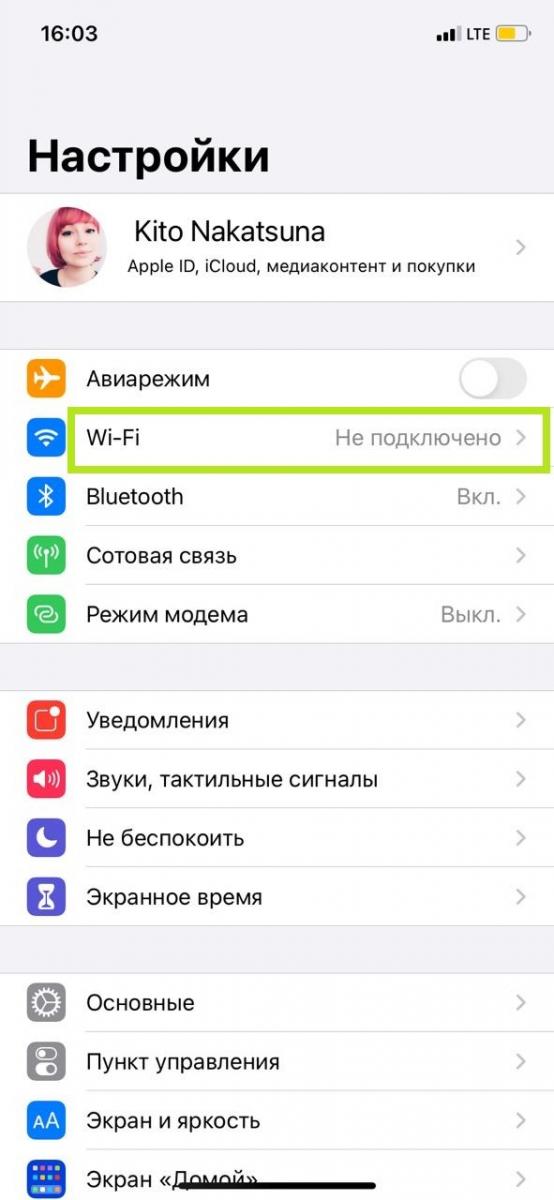
Далее из списка сетей выберите вашу сеть, если потребуется введите пароль от вашей беспроводной сети.
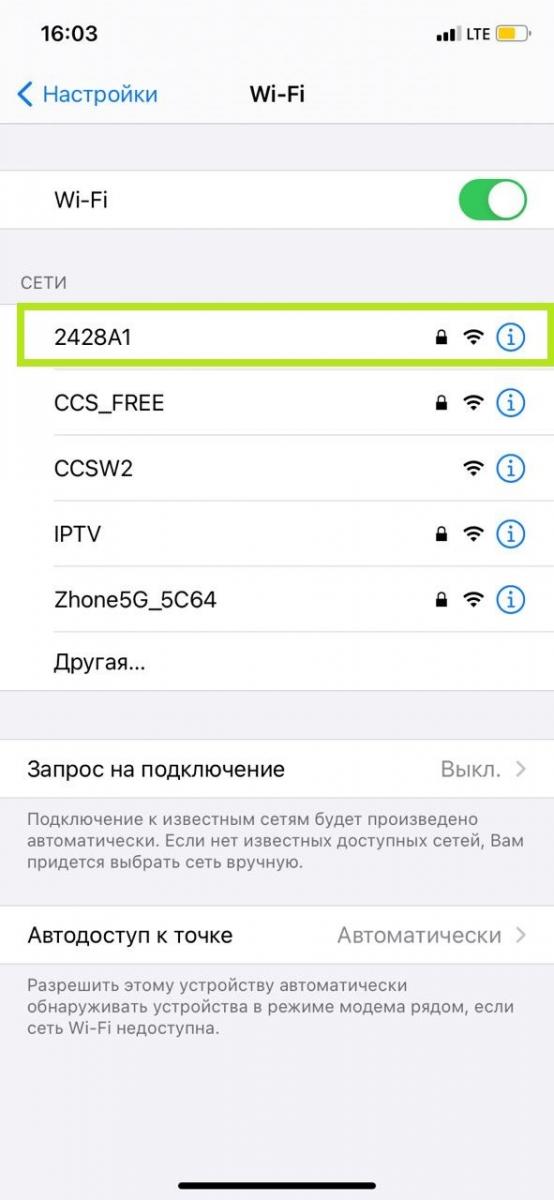
Нажмите подключиться, и дождитесь окончания подключения.
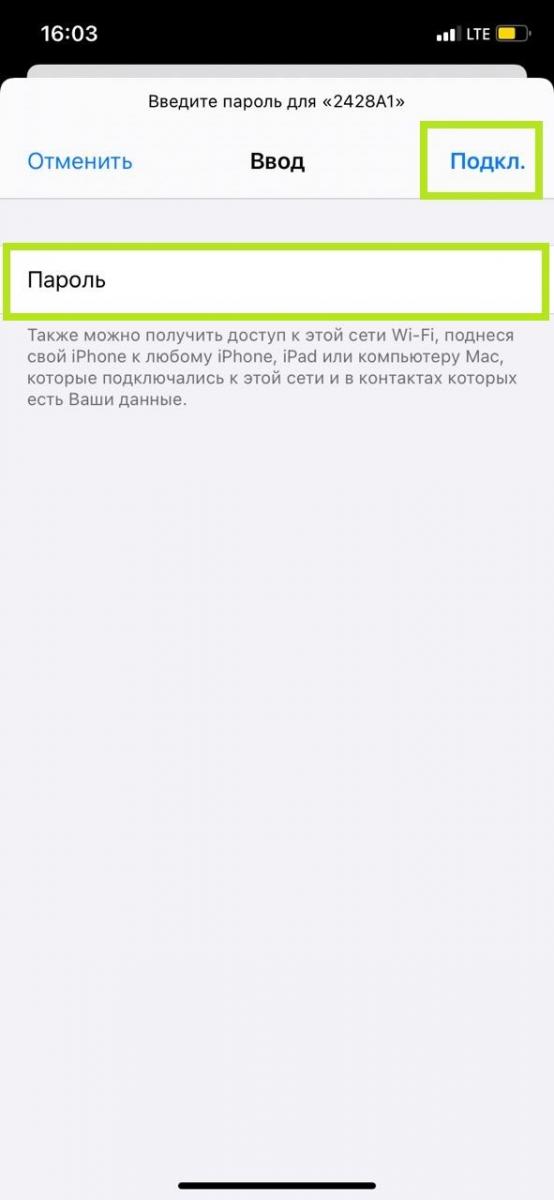
Для того что бы подключиться к беспроводной сети через Android устройство вам необходимо перейти в меню «Настройки» и выбрать пункт «WI-FI».

Включите Wi-Fi на устройстве и выберите нужную сеть.
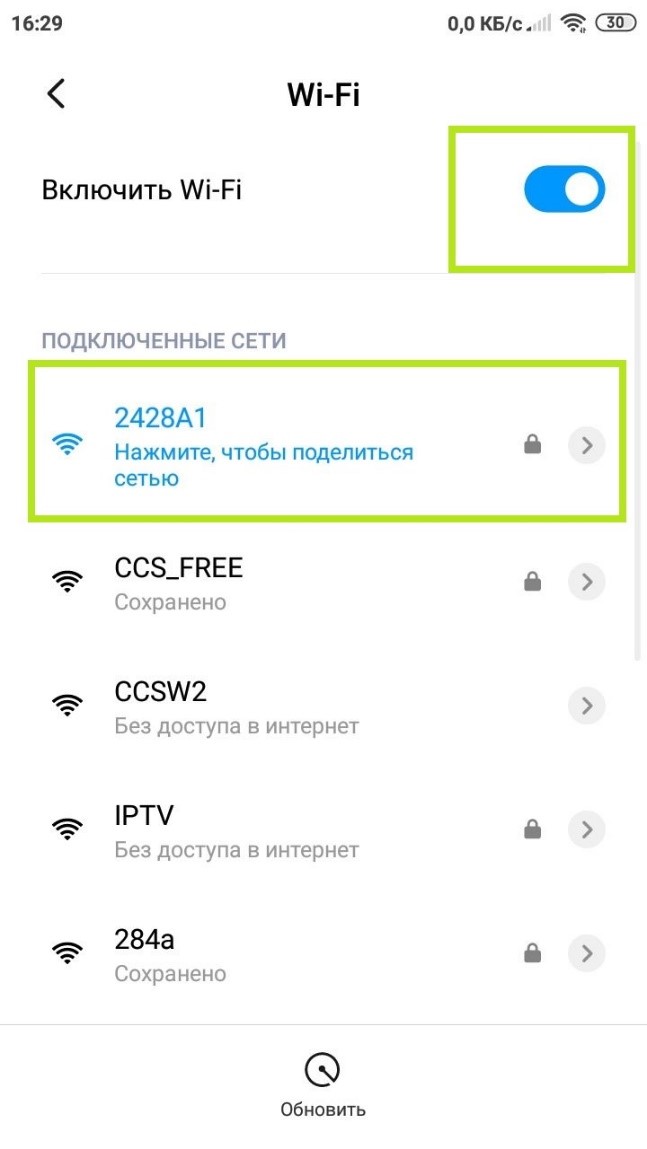
Введите пароль от сети, нажмите “Подключиться” и дождитесь окончания подключения.
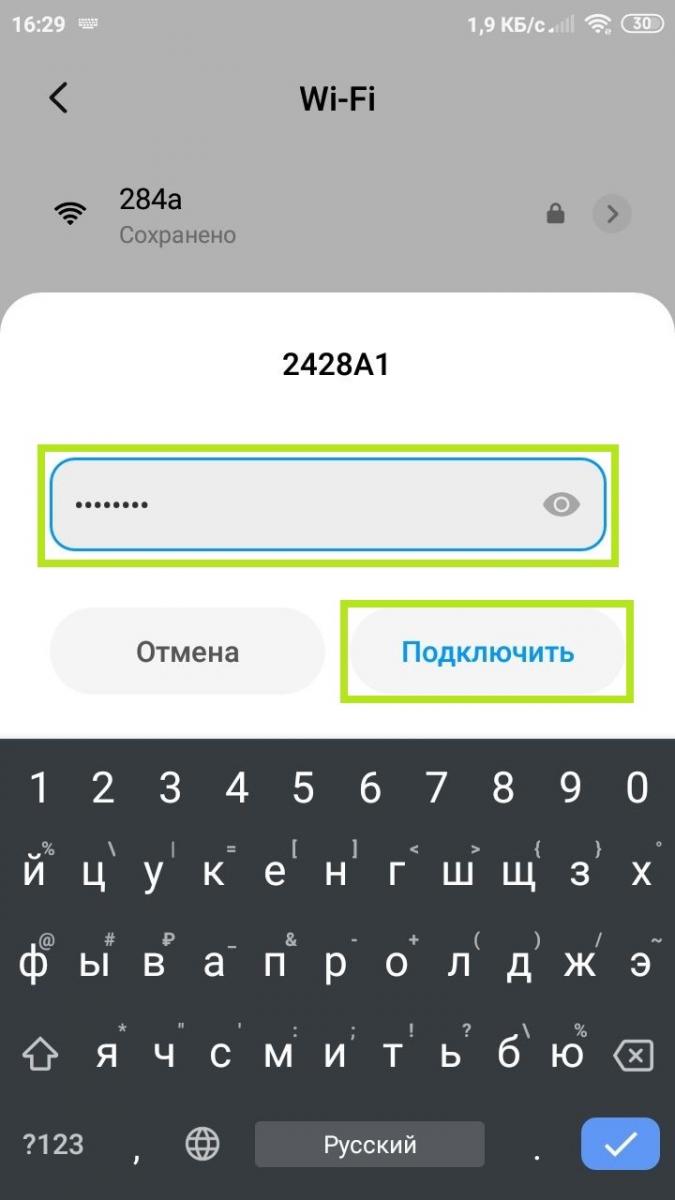
Если у вас возникли проблемы с ручной настройкой соединения вы можете воспользоваться нашим автоконфигуратором. Поддерживаются следующие операционные системы: Windows XP, Vista, 7, 10.
В правом нижнем углу, рядом с панелькой даты и времени нужно нажать на значок соединения. Выбираем пункт “Включить Wi-Fi вручную” и нажимаем на “Wi-Fi” что бы открыть список доступных беспроводных сетей.

Выбираем нужную нам беспроводную сеть, вводим пароль и нажимаем “Далее”.
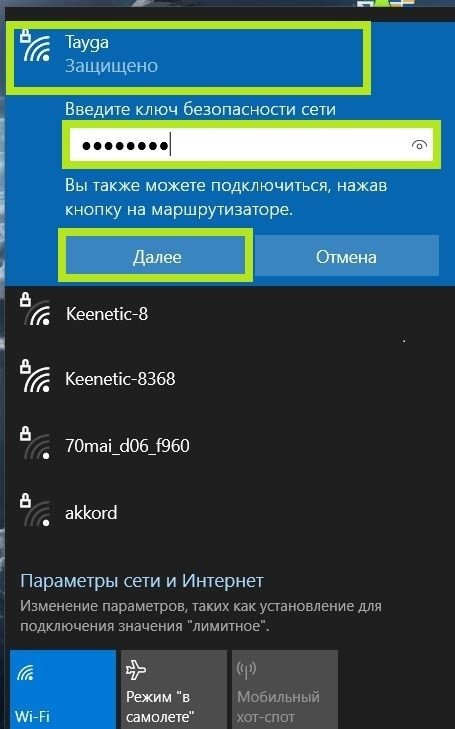
Дожидаемся пока статус подключения изменится на “Подключено. Защищено”.
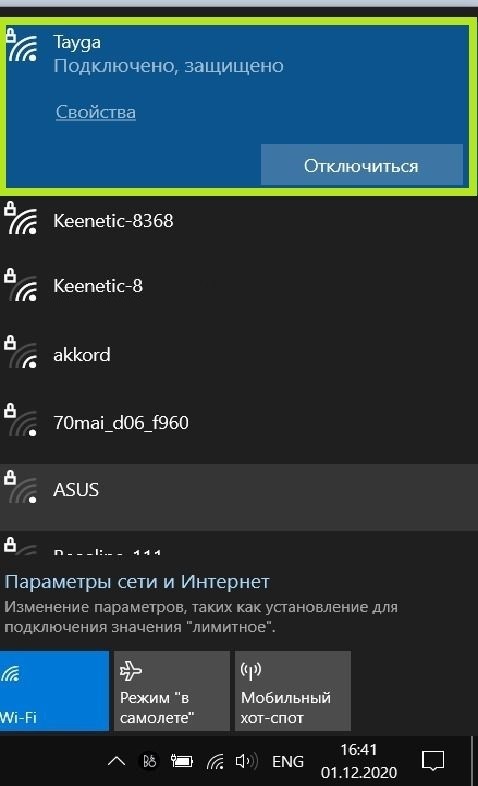
Настройка маршрутизаторов
Пример gpon терминала номер 1
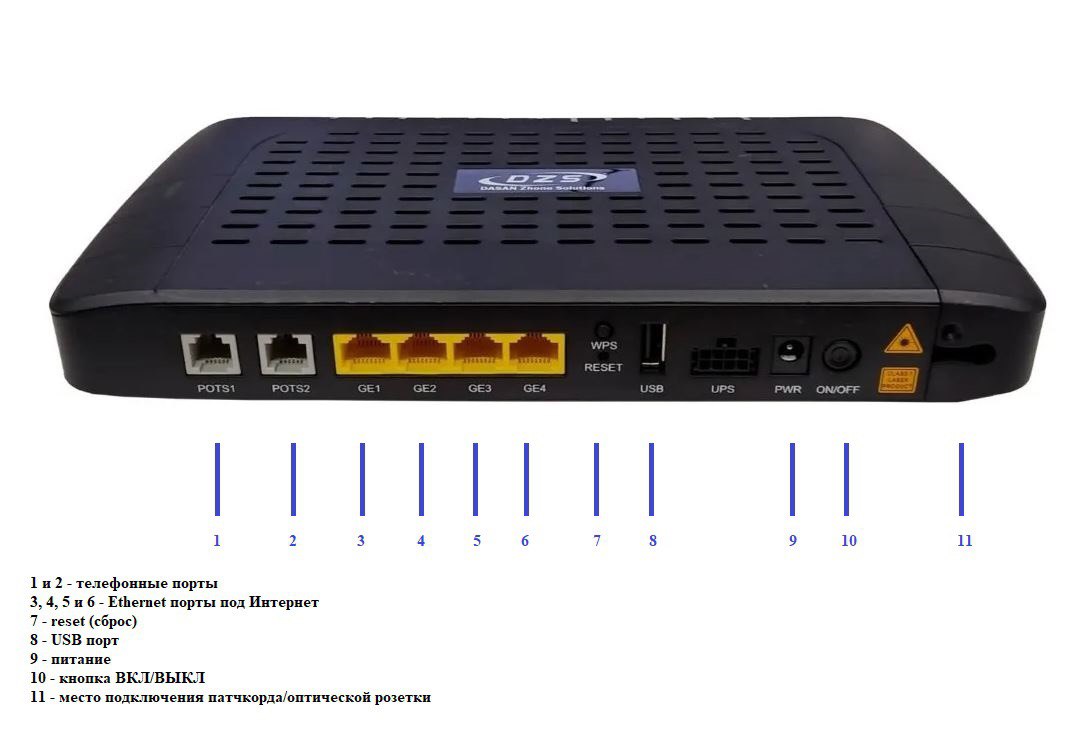
Пример gpon терминала номер 2

Пример gpon терминала номер 3

Пример gpon терминала номер 4

Пример gpon терминала номер 5

Пример gpon терминала номер 6

Выезд специалистов
Срок исправления аварийных ситуаций – до 14 дней
Срок исправления аварийных ситуаций сложного характера – до 30 дней


















